ROG枪神6Plus系统之家U盘重装Windows11
更新时间:2024-07-29 06:21:05作者:bianji
ROG枪神6Plus,华硕旗下的一款游戏本,出厂默认搭载Windows10操作系统。近期,一些用户欲通过系统之家装机大师这款软件,利用U盘实现Windows11的重装。为了帮助这些用户顺利完成操作,本文将详细介绍具体的操作步骤。有需要的朋友可以前往纯净之家获取安装方法。
准备工作
1、一块容量至少8G的U盘。
2、一台可正常联网使用的电脑。
3、ghost或ISO系统镜像文件(https://www.xpwin7.com/windows/list_4_1.html)。
4、下载并安装U盘启动盘制作工具:系统之家装机大师(https://www.xpwin7.com/soft/40552.html)。
U盘启动盘制作步骤
注意:制作过程中,U盘会被格式化,因此U盘中的重要文件请注意备份,如果需要安装系统的是C盘,重要文件请勿放在C盘和桌面上。
1、关闭所有杀毒软件,运行系统之家装机大师软件,仔细阅读提示后,点击我知道了进入工具。

2、进入工具后,选择U盘启动,进入U盘启动盘制作界面。

3、保留默认格式和分区格式,无需手动更改,点击开始制作。
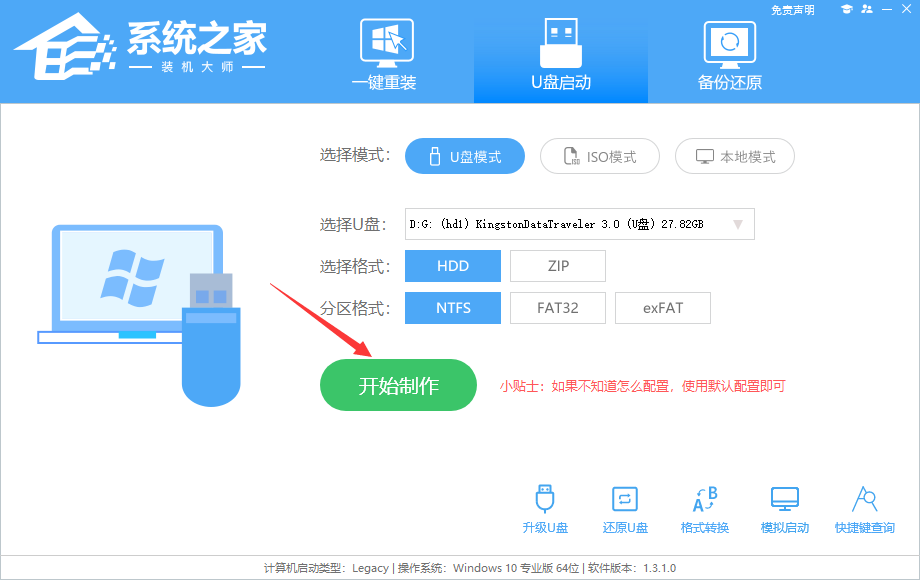
4、工具会自动提示是否开始制作,注意:制作过程会将U盘中的所有数据清理且不可恢复,请提前备份重要数据。

ROG枪神6Plus系统之家U盘重装Windows11相关教程
- 系统之家装机大师U盘启动一键重装Win11系统教程
- u盘如何重装系统 系统之家装机大师u盘安装系统教学
- 雷神笔记本如何用u盘重装系统 雷神笔记本u盘重装系统步骤
- 魔霸新锐怎么u盘重装系统 rog魔霸新锐用u盘重装系统教程
- ThinkPad X1 Carbon系统之家u盘重装win10系统
- 系统之家之重装大师介绍
- u盘装系统之家win7纯净版 系统之家win7纯净版u盘安装步骤
- 神州战神Z7CT7NA最新u盘重装系统教程
- ROG魔霸怎么重装win10系统 ROG魔霸一键重装系统
- 系统之家U盘安装win10系统教程,详细说明
- 雷神ZERO怎么使用u盘将系统退回win7
- 惠普暗影精灵8最新U盘安装win11 22H2
- 电脑ps4如何重装系统win7?电脑ps4重装系统Win7教程
- 联想拯救者R9000K重装Win10系统教程(附bios设置过程)
- 铭瑄终结者Z790M主板如何设置U盘启动
- 铭瑄主板如何刷BIOS 铭瑄主板EFI自动刷BIOS教程
U盘装系统教程推荐
- 1 联想电脑怎么重装系统 联想电脑重装系统的教程
- 2 winntsetup安装教程步骤 怎样用winntsetup安装系统图文步骤
- 3 怎么制作mac os安装u盘 苹果电脑如何制作macos安装u盘
- 4 微pe怎么安装win7 微pe安装win7系统步骤图解
- 5 winntsetup win11安装步骤 winntsetup安装win11教程
- 6 微pe怎么安装原版win11 微pe安装原版win11教程
- 7 nvme新硬盘如何分区装系统 nvme硬盘分区安装系统教程
- 8 如何在电脑上制作uefi pe启动盘 电脑上制作uefi pe10-64位启动盘教程
- 9 优启通可以安装原版win10吗 优启通安装win10原版系统教程
- 10 u盘装win11怎么绕开tpm u盘安装win11跳过tpm步骤
win7系统推荐
win10系统推荐
win11系统推荐
Copyright © 2012 www.ujiaoshou.com U教授 All right reserved.
官方QQ群:U教授官方交流qq群 99610254

官方QQ群:U教授官方交流qq群 99610254

